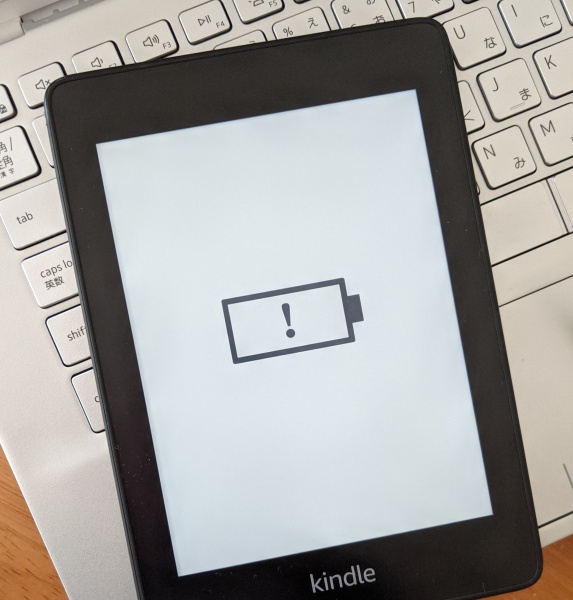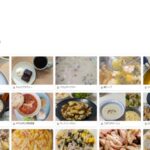Kindleが充電後目覚めなくなってしまい、慌てました。
無事息を吹き返してくれるまでの顛末をメモしておきます。万が一また起こってしまったときのために。
朝起きたらフリーズしていた
朝起きたらKindle Paperwhiteの画面にビックリマークが出ていました。
このマーク自体は充電がカラッポになったときにときどき見かけていましたが、問題は、前の晩にmicroUSBの充電ケーブルをさしこんで、つなぎっぱなしになっているにもかかわらず、このマークが出ていること。
びっくりして電源ボタンを長押しし、再起動をかけましたが、ビックリマークが消えません。
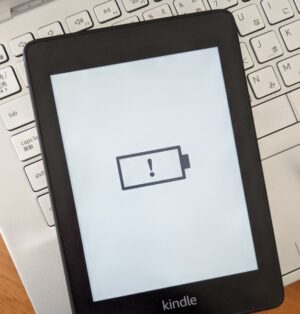
長押ししても、LED灯がつかないときと、LEDがオレンジ→緑点滅→オレンジ点滅→ビックリマークが消えて、また現れるときがあり、どちらの場合も起動しません。
どうしましょう。
充電ケーブルを替えてみた
その晩つないだmicroUSBケーブルは、それまで使ったことのないものでした。
さしこんだときになんだか嫌な予感がしていたので(Google Home Miniの純正ケーブルってなぜか我が家ではほかのデバイスと相性が悪いんですよね)、トラブルが出ているのに気が付いたあと、真っ先に充電ケーブルを替えて充電しなおしてみました。
あらためて別のケーブルを挿すと、充電ランプ(オレンジ)は灯るのですが、しばらく充電したのちに電源ボタンを長押ししても反応がありません。
PC経由で充電してみた
次に、似たような症状が出た人のブログを参考に、AC充電器経由での充電ではなく、PCにつないで充電をすることにしました。
しかし、これでも改善しません。
1時間近くつないでいても、PCがKindleをストレージデバイスとして認識してくれません。
むむむ…2年以上毎日のように使っているから、もうダメになっちゃったかな…とがっかりしつつ、まだまだ挑戦。
純正ケーブルを使ってみた
Kindle Paperwhiteに付属している純正ケーブルを使ってみることにしました。
普段はそのへんに転がっているケーブルなどをあまり気にせずに使っていましたが、こういうときは純正を頼ります。
古いKindleについていたmicroUSBケーブルらしきものもありましたが、使わないまま保管していた純正ケーブルを出してきました。
箱は保存しておくタイプ。
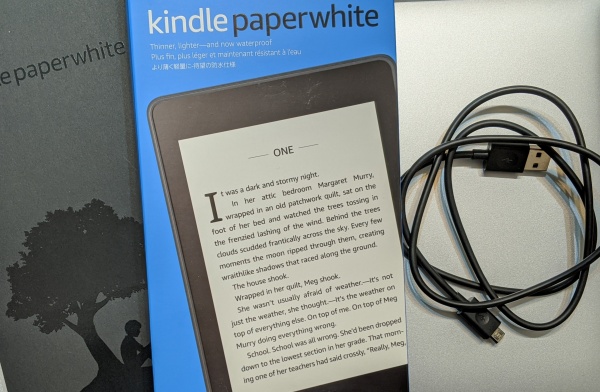
純正ケーブルを使って、PCにつなぎます。
純正ケーブルはこんな感じで丸いへこみとマークの刻印があります。
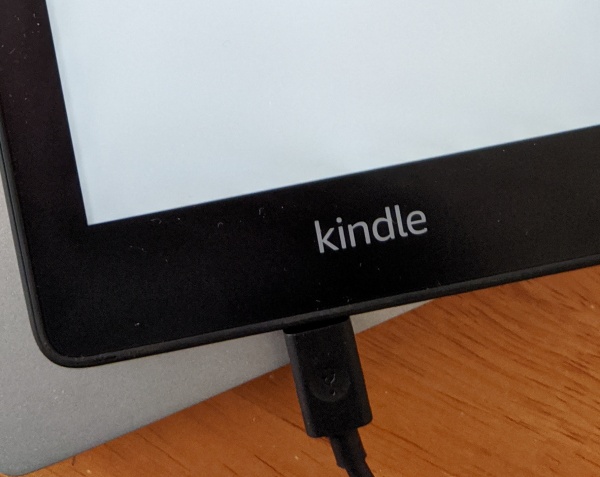
すると、あら不思議。
何度やってもダメだったのに、ものの数分で、USBドライブモードの表示に変わりました。
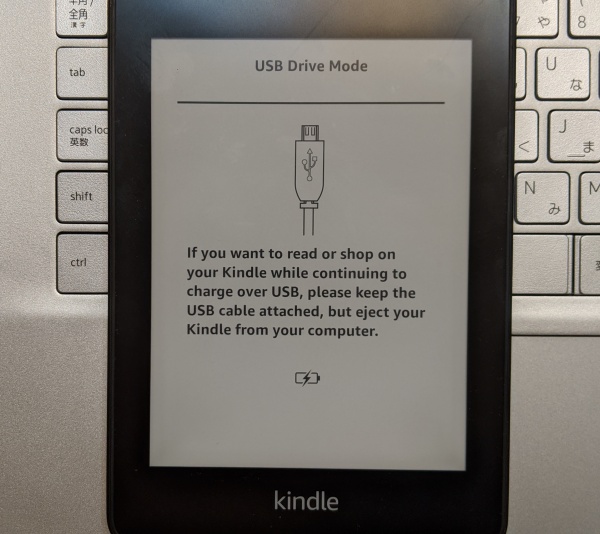
この時点でバッテリ状況を確かめると、8%しか充電されていません。あんなに長い間充電していたのに、どうしてでしょう。不思議です。
ビックリマークが出ているときは、PCがKindleをストレージとして認識してくれませんでしたが、今度はこのとおり、大丈夫です。

この状態でしばらく充電した後、KindleとPCとの接続を解除し、念のため再起動しました。
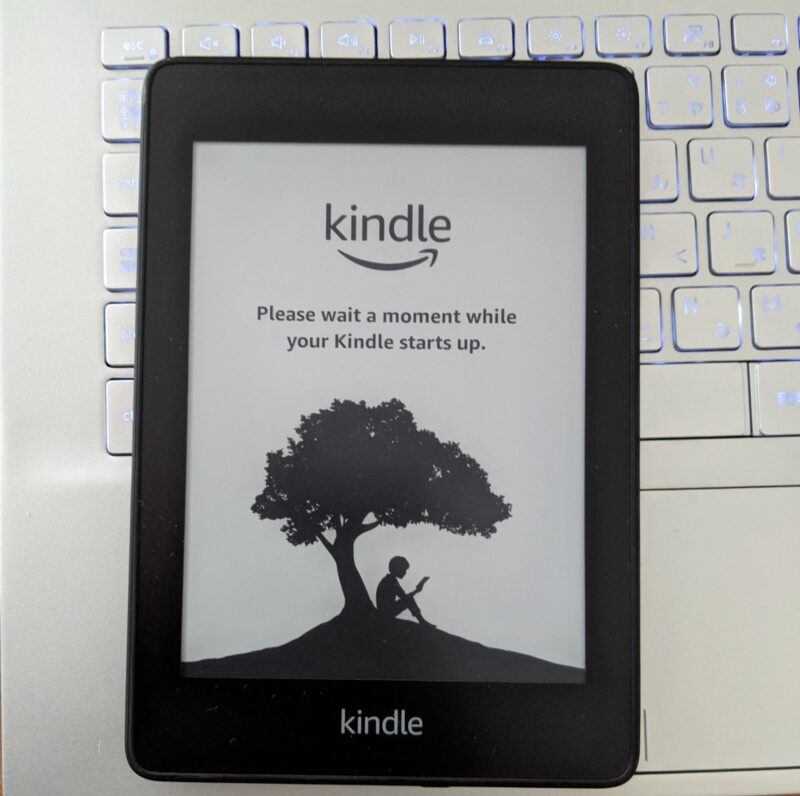
メルカリなどで、「!」マークが出たまま起動できないジャンク扱いのKindleが出品されているのをときどき見るので、私のもダメになっちゃったかと慌てましたが、ちゃんと無事起動できました!
何が原因だったのかわかりませんが、ともかく復活してくれて安心しました。まだまだがんばってもらわなくては。